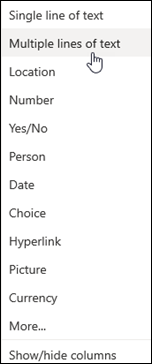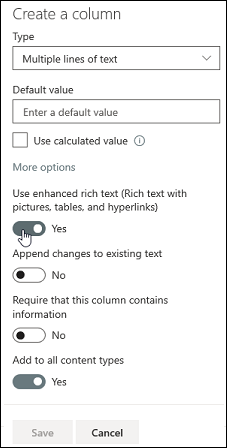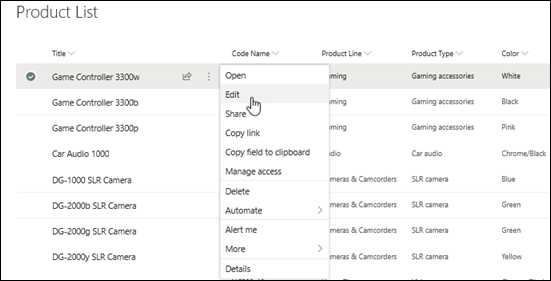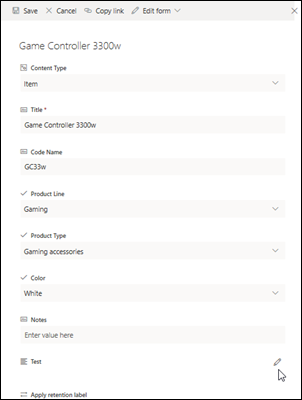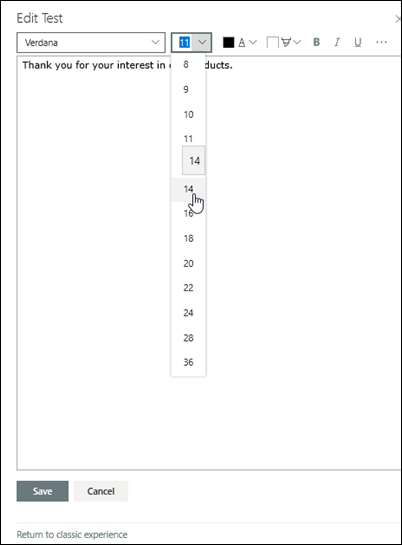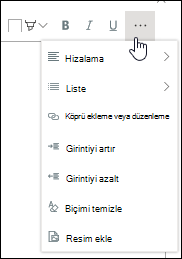Zengin metin listesi sütununu düzenleme
Uygulandığı Öğe
Liste sütunlarındaki metin için varsayılan ayar düz metindir. Ancak gelişmiş zengin metin sütunu ayarını seçerek metnin yazı tipi rengini, boyutunu, stilini veya işaretlemesini özelleştirebilirsiniz. Gelişmiş bir zengin metin sütunu oluşturmak için Düzenleme izin düzeyi veya üzeri gerekir.
Gelişmiş zengin metin sütunu oluşturma
Not: Ekranınız buradaki örneklerden farklı mı görünüyor? Yöneticiniz listede klasik bir deneyime sahip olabilir veya önceki bir sürümü kullanıyor olabilirsiniz. Öyleyse, bkz. Listelerde sütun başlıklarının altındaki metni biçimlendirme. Liste sahibi, site sahibi veya yöneticiyseniz, varsayılan deneyimi ayarlama adımları için bkz. Listeler veya belge kitaplıkları için varsayılan deneyimi yeni veya klasikten değiştirme.
-
Gelişmiş zengin metin sütunu oluşturmak istediğiniz listeyi açın.
-
Listede en sağa kaydırın ve + Sütun ekle veya + öğesini seçin.
-
Menüde Birden çok metin satırı'nı seçin.
-
Sütununuzun adını ve açıklamasını yazın.
-
Diğer seçenekler'e tıklayın ve gelişmiş zengin metin kullan (Resimler, tablolar ve köprüler içeren zengin metin) seçeneğini belirleyin.
-
Kaydet'e tıklayın.
Gelişmiş zengin metin sütununu düzenleme
-
Düzenlemek istediğiniz listeyi açın.
-
Liste öğesini seçin, sağ tıklayın ve ardından Düzenle'yi seçin.
-
Metin etiketinin yanındaki Kalem
Hızlı Düzenleme görünümünde gelişmiş zengin metin sütununu düzenleyemezsiniz.
-
Metni ekleyin ve istediğiniz şekilde biçimlendirin (yazı tipini, yazı tipi boyutunu, yazı tipi rengini, vurgulama, kalın, italik, altı çizili, madde işareti noktalarını, numaralandırmayı vb. değiştirin.
-
Ek biçimlendirme seçenekleri için üç noktaya (...) tıklayın ögesini seçip listeden seçin.
-
Aşağıdaki tabloda yer alan biçimlendirmelerden herhangi birini uygulamak isterseniz Düzenle penceresinin altındaki Klasik deneyime dön'e tıklayın.
Modern zengin metin düzenleyicisinde desteklenmeyen Klasik zengin metin düzenleyicisi özellikleri:
Metinde üstü çizili
Alt simge, Süper betik
Soldan sağa paragraf, sağdan sola paragraf
Hizalamayı iki yana yasla
Stiller
HTML kaynağını düzenleme > işaretleme
İşaretle > Html öğelerine göre sayfadaki öğeleri seçin
BIÇIMLENDIRME > HTML'yi XHMTL'ye Dönüştürme
İşaretle > Dil seçin
> Tablosu Ekle
Siteye resim yükleme > ekleme
> Dosyayı siteye yükleme
Ekleme kodu > ekleme
-
-
Herhangi bir değişiklik yaptıysanız Düzenle sekmesine ve ardından Kaydet'e tıklayın.
-
Kaydet'e tıklayın.
Bize yorumunuzu iletin
Bu makale yardımcı oldu mu? Olduysa, lütfen bu sayfanın sonunda bunu bize iletin. Yardımcı olmadıysa, neyin kafa karıştırıcı veya eksik olduğunu bize söyleyin. Geri bildiriminizi kullanarak olguları yeniden kontrol edecek, bilgi ekleyecek ve bu makaleyi geliştireceğiz.